Sau khi cài lại Windows, việc đầu tiên cần làm là cài đặt driver, đặc biệt là driver mạng. Nếu máy tính nhận đủ driver nhưng không có mạng, hãy cài driver card mạng bằng Ethernet Controller để khắc phục vấn đề.
Cài driver card mạng bằng Ethernet Controller giúp khôi phục kết nối Internet trên cả máy tính để bàn và laptop. Tuy nhiên, bạn cần một máy tính khác có mạng để tải bộ cài đặt trước khi thực hiện.
Cách cài driver card mạng máy tính bằng Ethernet Controller
Bước 1: Nhấn vào liên kết tải driver card mạng TẠI ĐÂY.
Bước 2: Khi giao diện 3DP Chip hiện lên, chọn server 1 hoặc 2 để tải driver về máy.
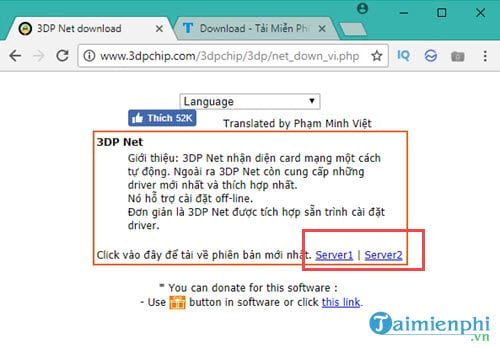
Bước 3: Sau khi tải xong, sao chép file sang máy tính hoặc laptop chưa có mạng rồi chạy để cài đặt.
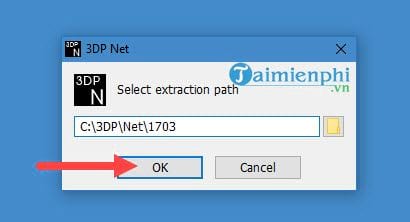
Quá trình giải nén có thể mất một khoảng thời gian, bạn có thể làm việc khác trong lúc chờ đợi.

Bước 4: Giải nén xong, giao diện phần mềm xuất hiện, nhấn vào biểu tượng dấu cộng để tiếp tục.

Kế đó hệ thống sẽ phát hiện ra các loại driver mạng bạn cầ và tùy vào sự lựa chọn của bạn.

Bước 5: Khi bạn click vào sẽ ra giao diện cài đặt phần mềm, đến bước này hãy nhấn Next nhé.

Giai đoạn cài driver card mạng máy tính bằng Ethernet Controller sẽ diễn ra khá nhanh.

Khi thông báo hoàn tất, nhấn Finish để kết thúc quá trình cài đặt.

https://thuthuat.taimienphi.vn/huong-dan-tai-va-cai-dat-driver-card-mang-cho-may-tinh-laptop-bang-ethenet-controller-all-main-22278n.aspx
Vậy là bạn đã hoàn tất cài đặt driver card mạng Ethernet Controller. Quá trình này đơn giản, nhanh chóng và giúp máy tính kết nối mạng ngay lập tức. Khi đã có mạng, bạn có thể tự tải các driver còn lại. Driver Booster là lựa chọn lý tưởng với khả năng tự động tìm, cài đặt và kho dữ liệu hơn 400.000 driver, giúp bạn tiết kiệm thời gian và công sức.